Transfer joomla - lépésről lépésre, bitte

Annak érdekében, hogy át a weboldal a Joomla webhely feltölteni kívánt fájlt, és importálja az adatbázis mentés hosting.
Az első - a letöltéshez a hosting oldalon
meg kell futtatni az FTP kliens és nyissa meg a „Site Manager” fájlok feltöltésére a helyszínen:
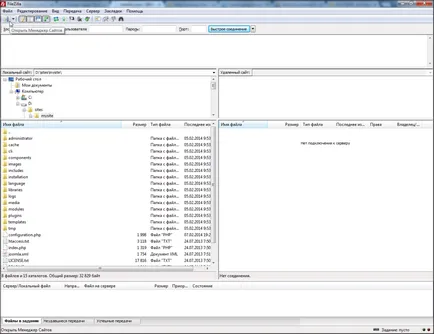
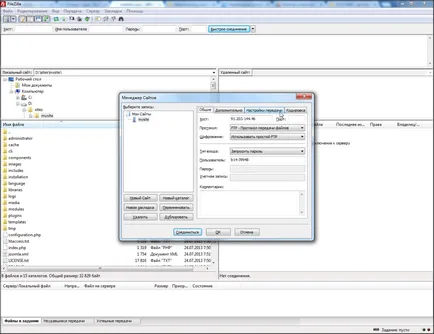
Válassza ki a passzív módot és kattintson a „Connect” gombra.

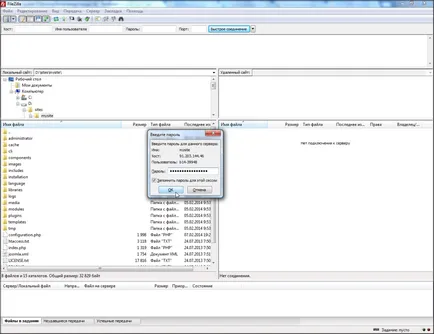
Ide www mappa
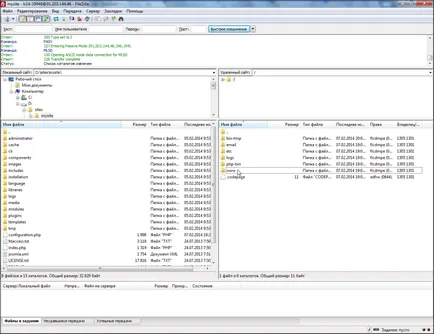
Menj be a mappa nevét a domain név:
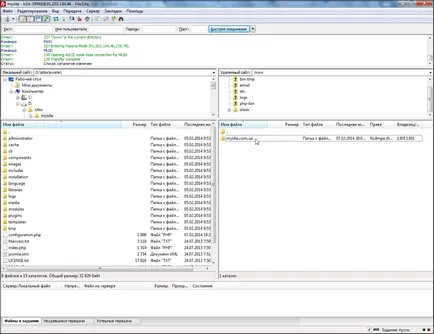
Távolítsuk el az index.html fájlt. egy csonk, amely megjelenik a bejáratnál, hogy az oldalon.
Ehhez válassza ki az index.html fájlt a jobb egérgombbal, és kattintson a lehetőséget, „Törlés”:
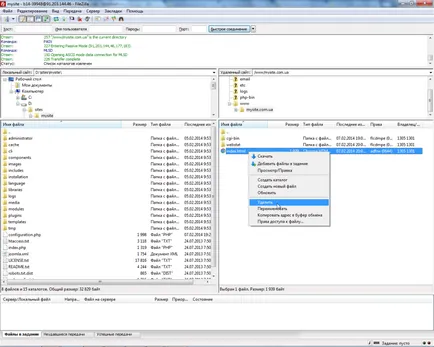
Oldal feltölteni a fájlokat egy mappát a neve a domain nevet.
Ehhez válassza ki a honlapon fájlokat, kattintson jobb egérgombbal, és válassza a „Feltöltés szerver”:
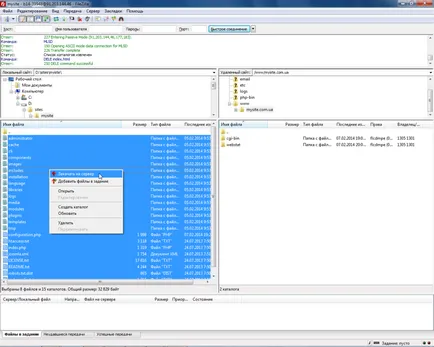
Ebben az eljárásban az injekció helyén fájlok véglegesítették:
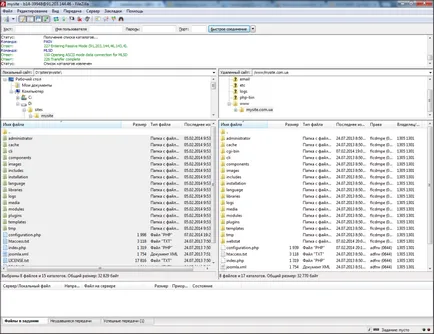
A letöltés után szeretne létrehozni egy adatbázist és importálja az adatbázist dump oldalon.
A második - az adatbázis Joomla
Az adatbázis létrehozásához szükséges az „Eszközök” részben kattintson az elem „adatbázisok”, és kattintsunk a „Create” gombra található, a jobb felső sarokban a panel:
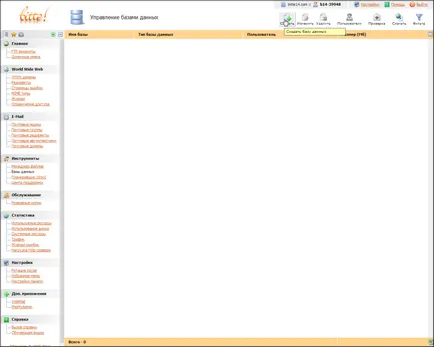
A megnyíló ablakban adja meg a vonal „Base Name” egy egyedülálló adatbázis megadott név a sorban „Új felhasználó” egy egyedi nevet az adatbázis felhasználó megadva a „jelszó” sort és a „Confirm” a jelszót az adatbázis, kattintson az „OK”:
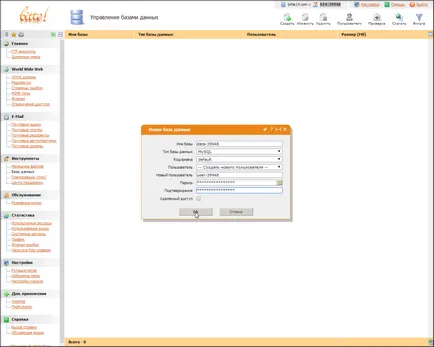
Importálni az adatbázis dump, meg kell látni az „Extrák. app „kattintson az elem«PhpMyAdmin»:
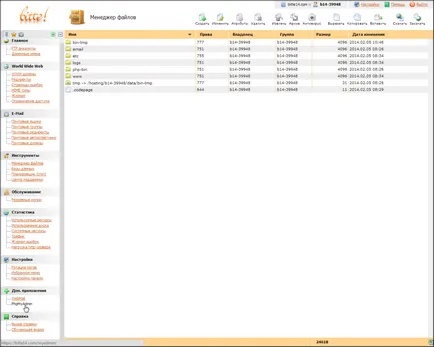
A megnyíló ablakban adja meg az adatbázis felhasználói nevet és jelszót, amelyek az adatbázis létrehozásakor megadott adatbázis:
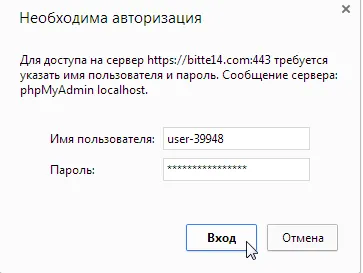
A megnyíló ablakban válassza ki a megadott adatbázis adatbázisok létrehozásakor:
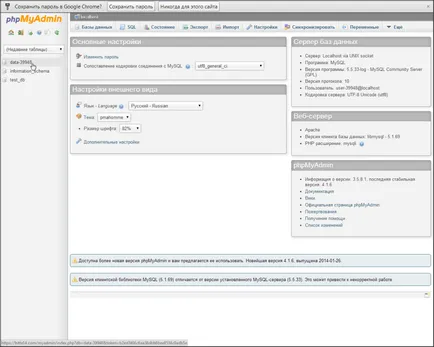
Kattintson az „Import” gombra:
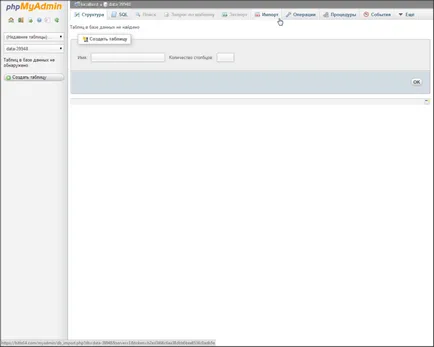
A gombra kattintva a „Tallózás”, és válassza ki a kívánt adatbázist:
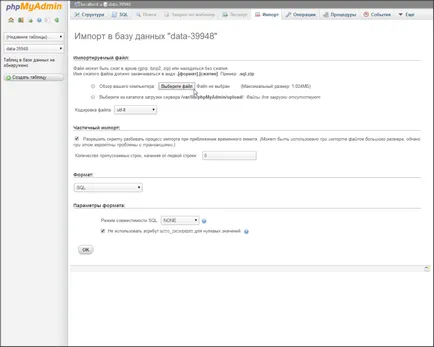
Nyomja meg az „OK”
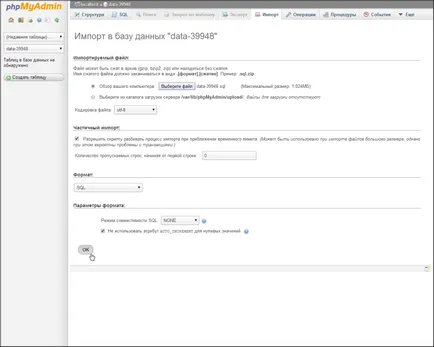
Ebben az eljárásban a szúrás helyét joomla fájlokat és adatbázis importálása befejeződött.